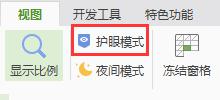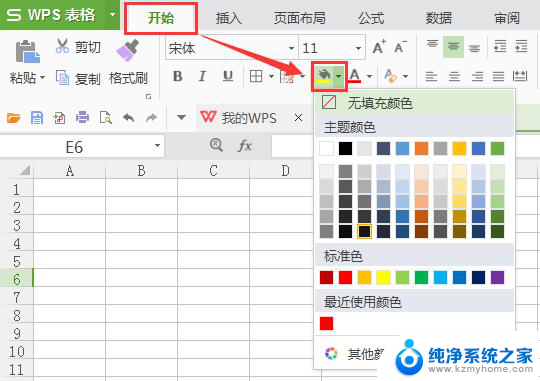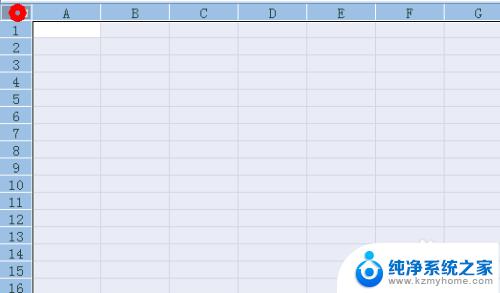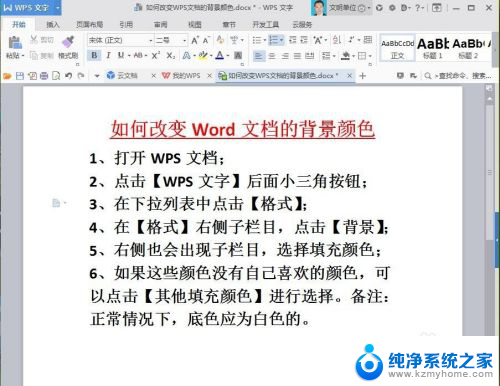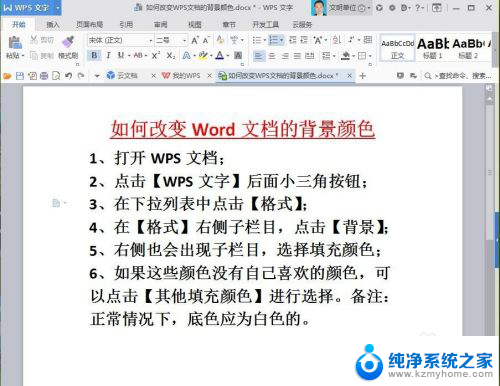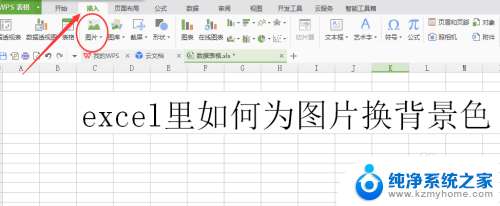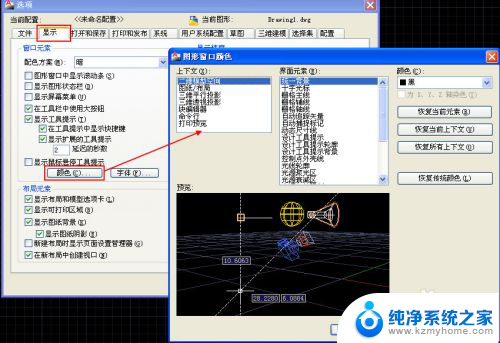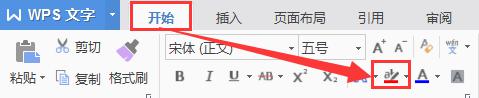wps如何设置表格背景颜色 wps如何设置表格背景颜色
更新时间:2024-03-19 14:43:27作者:yang
在wps中,设置表格的背景颜色是一个简单而又实用的功能,通过改变表格的背景颜色,可以使得整个表格看起来更加美观、清晰。在wps中,设置表格背景颜色的方法也非常简单。只需打开wps表格软件,选择需要设置背景颜色的表格,然后点击“格式”菜单,再选择“表格属性”选项。在弹出的对话框中,可以看到“填充”选项,通过选择不同的颜色或使用自定义颜色,即可设置表格的背景颜色。同时还可以根据需要调整表格的透明度,使得表格背景色与内容更好地融合。wps提供了简单而高效的方法,让我们能够轻松设置表格的背景颜色,提升工作效率。

方法/步骤
1.打开表格,全选整个表格后,依次点击“开始”—“填充颜色”;
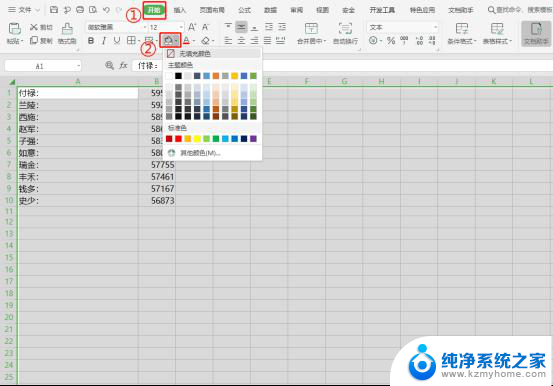
2.根据需要选择一种颜色(这里选择:巧克力黄,着色2,浅色80%),效果如下图所示;
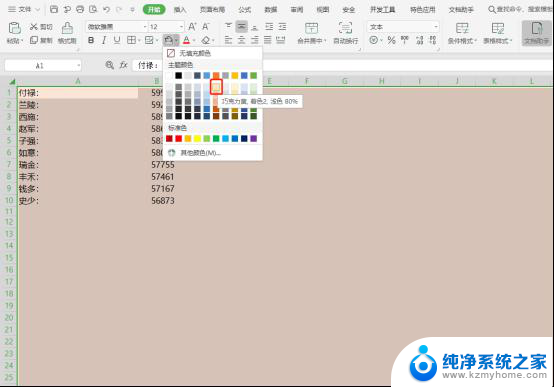
3.如需删除“填充颜色”,则依次点击“开始”—“填充颜色”,选择“无填充颜色”即可。
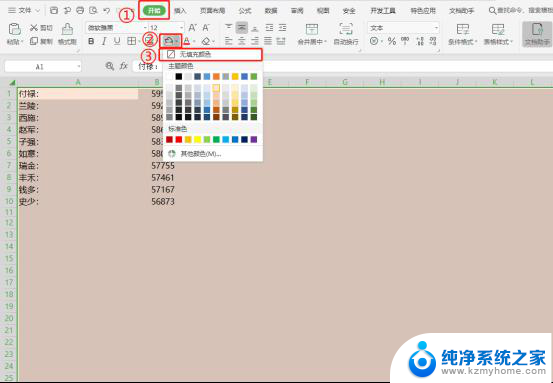
以上是wps如何设置表格背景颜色的全部内容,需要的用户可以根据小编的步骤进行操作,希望这篇文章对大家有所帮助。